O gerenciador de arquivos Double Commander atingiu recentemente a versão 0.6, trazendo novos recursos interessantes e algumas correções de bugs. Se você usa esse programa, veja como instalar ele no Ubuntu e sistemas derivados.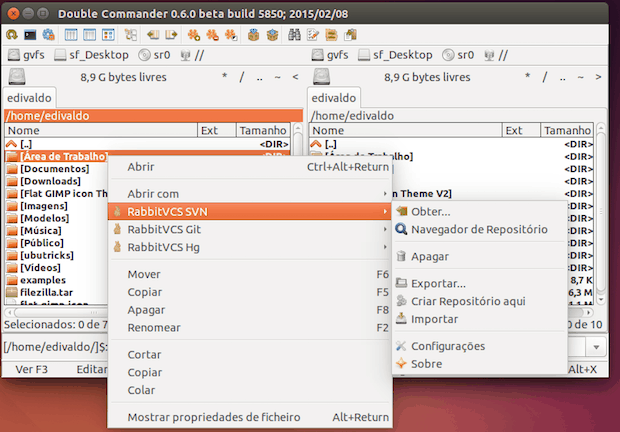
Double Commander é um gerenciador de arquivos open source e multiplataforma, com painel duplo. Ele é inspirado pelo Total Commander e apresenta algumas ideias novas. O programa é um poderoso utilitário de gerenciamento de arquivos que ajuda você a navegar por arquivos específicos em duas partições diferentes e facilmente comparar diretórios.
De acordo com o changelog do programa, a nova versão acrescenta:
- Uma ferramenta embutida de sincronização de diretório;
- Visual Flat (mostra todos os arquivos no diretório atual e todos os subdiretórios em uma única janela de arquivo);
- Expressões regulares em busca de arquivos por conteúdo;
- Capacidade de usar WDX-plugins em busca de arquivos;
- Hotlist de diretório avançada (subpastas, definir o caminho para ambos os painéis etc);
Reforçada hotlist diretório (subpastas,
- Novos tipos de arquivo suportados: XZ, txz, Zipx;
- Plugin SevenZip que suporta os mesmos tipos de arquivo que a aplicação 7-Zip (Windows);
- Drag & Drop (arrastar e soltar) para aplicações externas (Mac OS X 64 bit);
- Integração com o RabbitVCS no menu de contexto (é necessário ter o rabbitvcs-core instalado).
Conheça melhor o Double Commander
Para saber mais sobre esse programa, clique nesse link.
Para saber mais detalhes sobre essa versão, acesse o ChangeLog do programa.
Como instalar o Double Commander no Ubuntu e seus derivados
Para instalar o Double Commander no Ubuntu e ainda poder receber automaticamente as futuras atualizações dele, você deve fazer o seguinte:
Passo 1. Abra um terminal (no Unity use as teclas CTRL + ALT + T);
Passo 2. Se ainda não tiver, adicione o repositório do programa com este comando:
sudo add-apt-repository ppa:alexx2000/doublecmd
Passo 3. Atualize o gerenciador de pacotes com o comando:
sudo apt-get update
Passo 4. Agora use o comando abaixo para instalar a versão com GTK do programa;
sudo apt-get install doublecmd-gtk rabbitvcs-core
Passo 5. Agora use o comando abaixo para instalar a versão com QT do programa;
sudo apt-get install doublecmd-qt rabbitvcs-core
Passo 6. Se você precisar desinstalar o programa, use o comando abaixo;
sudo apt-get remove doublecmd-qt doublecmd-gtk rabbitvcs-core
Pronto! Agora, quando quiser iniciar o programa, digite double no Dash (ou em um terminal, seguido da tecla TAB).
Via UbuntuHandbook
Não está aparecendo algo?
Este post é melhor visualizado acessando direto da fonte. Para isso, clique nesse link.
O que está sendo falado no blog hoje
Recommended article: Chomsky: We Are All – Fill in the Blank.
This entry passed through the Full-Text RSS service - if this is your content and you're reading it on someone else's site, please read the FAQ at fivefilters.org/content-only/faq.php#publishers.


0sem comentários ainda